欢迎您访问我爱IT技术网,今天小编为你分享的电脑教程是:【win7怎么显示文件后缀名】,下面是详细的分享!
win7怎么显示文件后缀名
导语:win7系统一直是很多人都惯用的电脑系统,即使是出了很多不同的系统,它依旧备受人们的喜爱。当我们使用win7系统的时候,我们总会遇到很多不同的问题,其中有一类问题就是如何显示文件后缀名,不能说每一个系统的显示后缀名的方式都一样,但小编今天要教给大家的,就是如何在win7系统下,显示文件的后缀名,希望不会的用户可以根据小编的步骤设置成功。
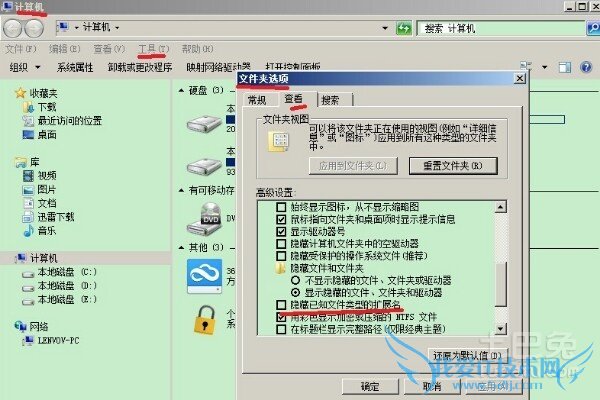
要想在win7的系统下,让文件的后缀名显示出来,其实说简单也不简单,说难也难不到哪儿去,主要是要了解其中的过程,了解之后就会发现,要想达到显示后缀名的目的,是很简单的。下面就来看看win7是如何显示文件后缀名的吧。
一、打开计算机,绘显示出各个磁盘,找到文件所在的磁盘,找到文件,在窗口的上方有一个状态栏,状态栏的上方有一个名叫“组织”的按钮,按下这个按钮之后会显示出下拉菜单,下拉的菜单中有一个选项是“文件夹和搜索选项”,点击进入。

除了这个方法之外呢,还可以在“工具”选项中进入,点击“工具”选项,出现的下拉菜单中有个选项为“文件夹选项”,点击进入即可。
二、进入文件夹选项之后呢,会弹出一个新的窗口,窗口的上方显示出的菜单栏中,点击“查看”这一选项,进入。
三、点击进入“查看”之后,一个新的界面又出现了,这个新的界面中有一个高级设置,高级设置中有一个滚动条,这时拖动滚动条,一只拖动到最下方,会发现有很多选项可供选择。

四、到了这一步之后,就已经离目的地不远了,这时只需要找到一个名为“隐藏已知文件类型的扩展名”的选项,去掉它的选择,然后记得点击确定。
五、设置成功之后,回到所要看的文件,会发现文件的名字之后有一个点,这个点后面的名字就是文件的后缀名。并且通过这个设置之后呢,不仅是这个文件的后缀名会显示,所有的文件的后缀名都可以显示出来了。
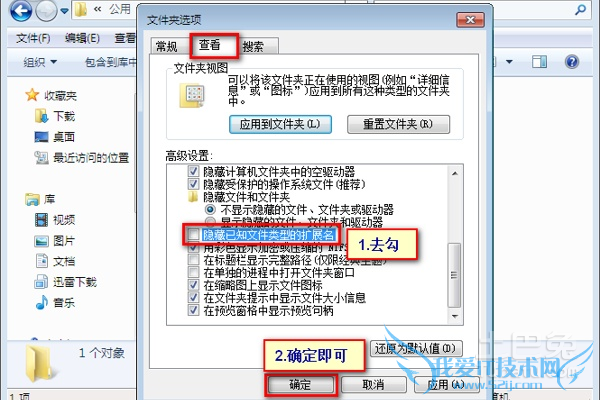
以上就是小编教给大家的win7系统下如何显示文件后缀名的步骤,希望小编的文章可以帮助到大家。
关于win7怎么显示文件后缀名的用户互动如下:
相关问题:win7怎么显示文件的后缀名啊
答:win7显示文件的后缀名的方法: 1、打开桌面上的计算机,点组织——文件夹和搜索选项; 2、点查看,将隐藏已知文件类型的扩展名前的勾去掉,点应用。 >>详细
相关问题:如何在win7中让文件的后缀名都显示出来
答:在win7中让文件的后缀名都显示出来的步骤: 1、点击桌面上的计算机; 2、点组织——文件夹和搜索选项; 3、点查看选项卡,将【隐藏已知文件类型的扩展名】前的勾去掉,点确定。 >>详细
相关问题:win7里面要显示文件后缀名在哪里设置?
答:这里用文本文件来测试,其他文件格式都一样效果。 在一个文件夹里,有一个没有后缀的文件。 共2图>02 在窗口左上方点击(组织),弹出下拉菜单中选择(文件夹和搜索选项);或者在菜单栏上点击(工具),在工具下拉菜单里选择(文件夹选项)。 >... >>详细
- 评论列表(网友评论仅供网友表达个人看法,并不表明本站同意其观点或证实其描述)
-
